Transformer un fichier CSV en Excel : guide étape par étape
Si vous souhaitez optimiser vos données pour la téléphonie VoIP ou améliorer votre gestion de contacts, il est essentiel de transformer efficacement vos fichiers CSV en format Excel. Grâce à cette transformation, vous pourrez manipuler vos données plus facilement et réaliser des analyses approfondies. Pour découvrir des méthodes simples et pratiques sur la manière de convertir un fichier CSV en Excel, n’hésitez pas à nous contacter !
Nous sommes à votre disposition pour répondre à toutes vos questions et vous accompagner dans l’utilisation optimale de vos outils VoIP. Visitez notre page de contact dès maintenant et découvrez toutes les possibilités qui s’offrent à vous ! Contactez-nous ici.
La transformation d’un fichier CSV en Excel est un processus qui facilite la gestion et l’analyse des données. Pour commencer, ouvrez Excel et créez un nouveau classeur. Ensuite, allez à l’onglet Données et sélectionnez l’option À partir du texte / CSV pour importer le fichier. Une fois le fichier chargé, vous aurez la possibilité de le formatage selon vos besoins. Enfin, enregistrez-le au format XLSX en choisissant Enregistrer sous pour conserver vos modifications. Ces étapes simples vous permettent d’optimiser vos données, notamment dans des domaines comme la téléphonie VoIP.
La conversion d’un fichier CSV en un document Excel est une pratique courante qui permet d’améliorer la gestion et l’analyse des données. Cet article présente un guide étape par étape sur la manière de réaliser cette transformation, tout en discutant des avantages et des inconvénients associés à ce processus.
Avantages
La conversion d’un fichier CSV en Excel offre plusieurs avantages. Tout d’abord, Excel permet une manipulation aisée des données grâce à ses fonctionnalités avancées telles que les graphiques, les tableaux croisés dynamiques et les formules. Ainsi, vous pouvez transformer une simple liste de données en un outil d’analyse complexe et visuellement engageant.
Un autre avantage majeur est la possibilité de mieux organiser vos informations. Dans Excel, vous pouvez trier, filtrer et mettre en forme les données de manière plus intuitive, ce qui facilite la recherche et l’identification d’informations clés. De plus, l’intégration de fonctionnalités automatiques comme le formatage conditionnel peut donner un aperçu rapide et impactant de vos données.
Inconvénients
Malgré ses nombreux avantages, la transformation d’un fichier CSV en Excel présente également des inconvénients. La première chose à considérer est que certains formats de données peuvent ne pas être correctement interprétés lors de la conversion. Par exemple, les dates ou certains nombres peuvent être mal formatés, nécessitant une retouche manuelle.
De plus, la taille des fichiers joue un rôle crucial. Les fichiers CSV très volumineux peuvent entraîner des lenteurs et des erreurs dans Excel, limitant ainsi l’efficacité de votre analyse de données. Enfin, convertir régulièrement des fichiers CSV en Excel peut devenir une contrainte chronophage si vous devez le faire fréquemment, comme c’est souvent le cas dans le cadre de la téléphonie VoIP. Pour plus d’informations sur la gestion efficace des fichiers CSV dans ce contexte, consultez les ressources disponibles comme ce lien.
La gestion efficace de vos données de téléphonie VoIP passe par une manipulation habile des fichiers. Si vous souhaitez optimiser votre gestion des données, notre guide étape par étape vous montre comment convertir facilement vos fichiers CSV en format Excel.
Ne laissez pas la complexité des fichiers CSV entraver votre productivité ! Visitez notre page de contact dès aujourd’hui pour obtenir des conseils personnalisés et découvrez comment nous pouvons vous aider à améliorer votre expérience VoIP.
Contactez-nous maintenant et transformez la façon dont vous gérez vos données !

Transformer un fichier CSV en Excel : étapes et outils
| Étapes | Options/Matériel |
| Ouvrir Excel | Application Microsoft Excel |
| Accéder à Fichier > Ouvrir | Choisir le fichier CSV |
| Sélectionner Données | Menu en haut |
| Cliquer sur À partir du texte/CSV | Facilite l’importation |
| Convertir | Format XLSX |
| Enregistrer sous | Sauvegarder le nouveau classeur |
| Exporter vers CSV | Pour utilisation VoIP |
| Automatiser le processus | Scripts ou outils externes |
| Vérifier le formatage | Assurez-vous de la clarté des données |
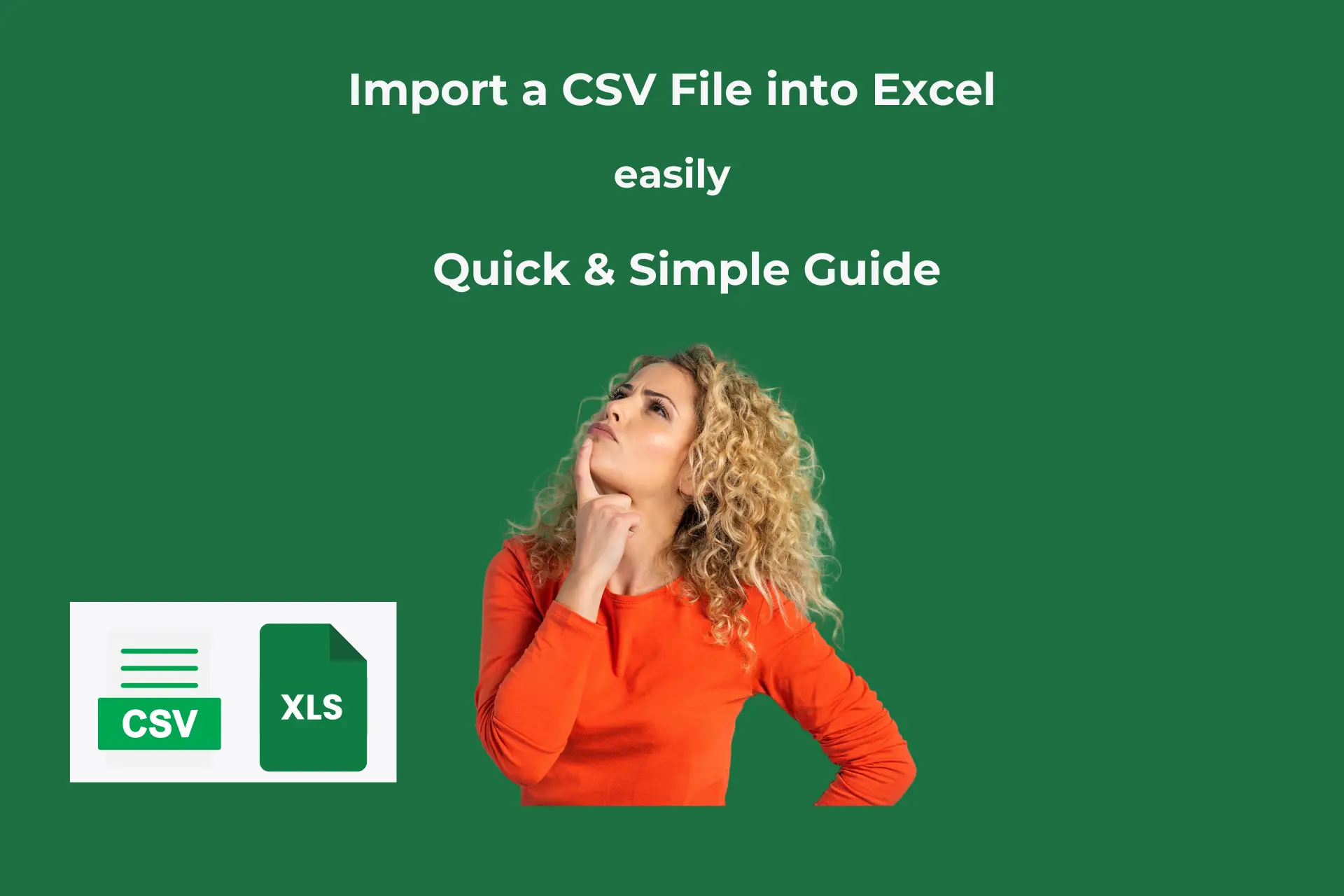
Convertir un fichier CSV en Excel peut sembler un défi pour certains, mais ce processus est en réalité assez simple. Ce guide vous propose une méthode claire et structurée pour réaliser cette transformation efficacement. Vous apprendrez à importer vos données, les manipuler et les sauvegarder au format Excel, tout en optimisant votre gestion des données, notamment dans le cadre de la téléphonie VoIP.
Étape 1 : Ouvrir le fichier CSV dans Excel
Pour commencer, lancez Microsoft Excel sur votre ordinateur et ouvrez un nouveau classeur. Ensuite, sélectionnez l’option Ouvrir dans le menu Fichier. Naviguez jusqu’à l’emplacement où se trouve votre fichier CSV et sélectionnez-le. Assurez-vous que le type de fichier dans le menu déroulant est réglé sur Tous les fichiers ou Textes (*.csv) afin de pouvoir le visualiser.
Étape 2 : Importer les données
Une fois le fichier CSV ouvert, vos données apparaîtront dans Excel, mais il est possible qu’elles ne soient pas correctement formatées. Pour garantir que chaque valeur s’affiche dans sa propre colonne, allez dans l’onglet Données et sélectionnez À partir du texte/CSV. Suivez ensuite les instructions à l’écran pour choisir les délimiteurs appropriés qui séparent vos données, tel qu’une virgule.
Étape 3 : Convertir et sauvegarder en format Excel
Après avoir importé correctement vos données dans Excel, il est temps de les sauvegarder au format XLSX. Pour ce faire, allez dans Fichier, puis Enregistrer sous. Choisissez l’emplacement de votre choix et dans le menu déroulant Type, sélectionnez Classeur Excel (*.xlsx). Cliquez enfin sur Enregistrer, et votre fichier est maintenant converti.
Étape 4 : Organiser et formater vos données
Une fois votre fichier sauvegardé en tant que classeur Excel, vous pouvez maintenant organiser et formater vos données comme bon vous semble. N’hésitez pas à utiliser les fonctionnalités d’Excel pour appliquer des filtres, des tris, ou même des mises en forme conditionnelles qui faciliteront la gestion de vos informations, notamment si vous utilisez les données dans le cadre de la téléphonie VoIP.
Étape 5 : Utiliser vos données dans un contexte VoIP
En convertissant vos fichiers CSV en Excel, vous facilitez la gestion de vos données VoIP. Que ce soit pour gérer vos contacts, analyser vos appels ou automatiser certains processus, Excel offre de nombreuses possibilités d’analyse et d’optimisation. Consultez également des ressources supplémentaires pour apprendre à importer des contacts CSV ou à exporter vos données Excel en CSV pour une utilisation spécifique.
Pour une méthode plus détaillée sur la conversion et l’importation des fichiers, n’hésitez pas à consulter les articles suivants : Guide de conversion CSV en XLS, Astuce pour manipuler les fichiers CSV, ou encore Guide pratique d’utilisation du fichier CSV dans Excel.
Introduction à la conversion de CSV en Excel
La manipulation des données à l’aide de fichiers CSV est courante, en particulier dans le domaine de la téléphonie VoIP. Transformer ces fichiers en format Excel permet d’optimiser la gestion des données et d’améliorer la lisibilité.
Étape 1 : Ouvrir le fichier CSV dans Excel
Pour débuter la conversion, il faut d’abord ouvrir le fichier CSV dans Microsoft Excel. Cela peut être réalisé en accédant à Fichier puis en sélectionnant Ouvrir. Naviguez jusqu’à l’emplacement où se trouve votre fichier CSV.
Vérification du format
Assurez-vous que le format du fichier est bien reconnu par Excel, en vérifiant l’extension du fichier. Il doit porter l’extension .csv.
Étape 2 : Convertir le fichier CSV en tableau Excel
Une fois le fichier ouvert, vous pouvez procéder à la conversion. Sélectionnez la première colonne contenant les données et accédez à l’onglet Données. Cliquez ensuite sur Convertir pour initier le processus.
Formatage des colonnes
Lors de la conversion, il est important de vérifier que chaque donnée est correctement formatée dans les colonnes. Cela facilitera la lecture et l’analyse des informations.
Étape 3 : Enregistrement du fichier
Après avoir effectué les modifications nécessaires et la conversion, il est essentiel d’enregistrer le fichier. Choisissez Enregistrer sous et sélectionnez le format XLSX pour obtenir un classeur Excel.
Vérification de la sauvegarde
Avant de quitter Excel, assurez-vous que votre fichier est enregistré correctement en vérifiant le nouvel emplacement et le format du document.
Conclusion de la conversion
Cette démarche permet non seulement de transformer un fichier CSV en un tableau Excel, mais contribue également à une meilleure gestion de vos données, notamment dans le cadre de la téléphonie VoIP.
La conversion d’un fichier CSV en Excel est une tâche courante qui permet de faciliter l’analyse et la gestion de données. Cet article vous guidera à travers les étapes nécessaires pour importer et enregistrer vos fichiers CSV dans le format Excel, optimisant ainsi votre flux de travail. Que vous souhaitiez manipuler vos données pour des raisons professionnelles ou personnelles, ce guide détaillé vous fournira les outils nécessaires pour y parvenir facilement.
Ouvrir un fichier CSV dans Excel
Pour commencer, lancez Microsoft Excel sur votre ordinateur. Une fois que l’application est ouverte, accédez à l’onglet Fichier et sélectionnez l’option Ouvrir. Naviguez jusqu’à l’emplacement où votre fichier CSV est enregistré et sélectionnez le fichier souhaité.
Importation des données CSV
Une fois le fichier ouvert, vous pouvez voir que les données sont généralement organisées en colonnes. Pour une gestion optimale, accédez à l’onglet Données dans Excel, puis cliquez sur l’option A partir du texte/CSV. Cela vous permettra de configurer les options d’importation pour une intégration harmonieuse dans votre classeur.
Convertir le fichier CSV en format Excel
Pour convertir le fichier CSV au format XLSX, allez dans Fichier, puis Enregistrer sous. Dans la boîte de dialogue qui s’affiche, choisissez Excel Workbook (*.xlsx) comme format de fichier. Cela archivés vos données dans un format plus avancé, permettant une manipulation plus aisée des informations.
Utiliser les options de formatage dans Excel
Après avoir enregistré votre fichier au format Excel, il est essentiel de mettre en forme vos données pour une meilleure lisibilité. Vous pouvez ajuster la largeur des colonnes, appliquer des styles de tableau ou utiliser des filtres pour organiser vos informations. Cela peut être particulièrement utile lors de la gestion des données liées à la téléphonie VoIP, où une clarté dans les chiffres est cruciale.
Exporter des données d’Excel en CSV
Si vous avez besoin de revenir au format CSV, vous pouvez facilement faire cela. Ouvrez le fichier Excel créé, puis retournez dans Fichier, sélectionnez Enregistrer sous et choisissez CSV (comma delimited) (*.csv) comme format. Cela vous permet de partager vos données tout en conservant leur intégrité.
Conclusion sur la conversion de fichiers CSV en Excel
Transformer un fichier CSV en Excel est un processus simple qui améliore l’organisation et la gestion de vos données. En suivant ces étapes, vous pourrez tirer le meilleur parti de votre utilisation d’Excel pour des analyses et des rapports plus efficaces, notamment dans le cadre de la téléphonie VoIP.
Vous souhaitez optimiser vos données pour une gestion plus efficace de votre téléphonie VoIP ? La conversion de vos fichiers CSV en Excel est une étape essentielle. Que vous soyez novice ou expert, notre guide détaillé vous aidera à transformer facilement vos fichiers.
Ne manquez pas l’occasion de améliorer la gestion de vos données et de découvrir des astuces précieuses. Si vous avez des questions ou si vous avez besoin d’une assistance personnalisée, n’hésitez pas à nous contacter.
Visitez notre page de contact dès maintenant ! Contactez-nous ici et laissez-nous vous accompagner dans l’optimisation de votre système VoIP.
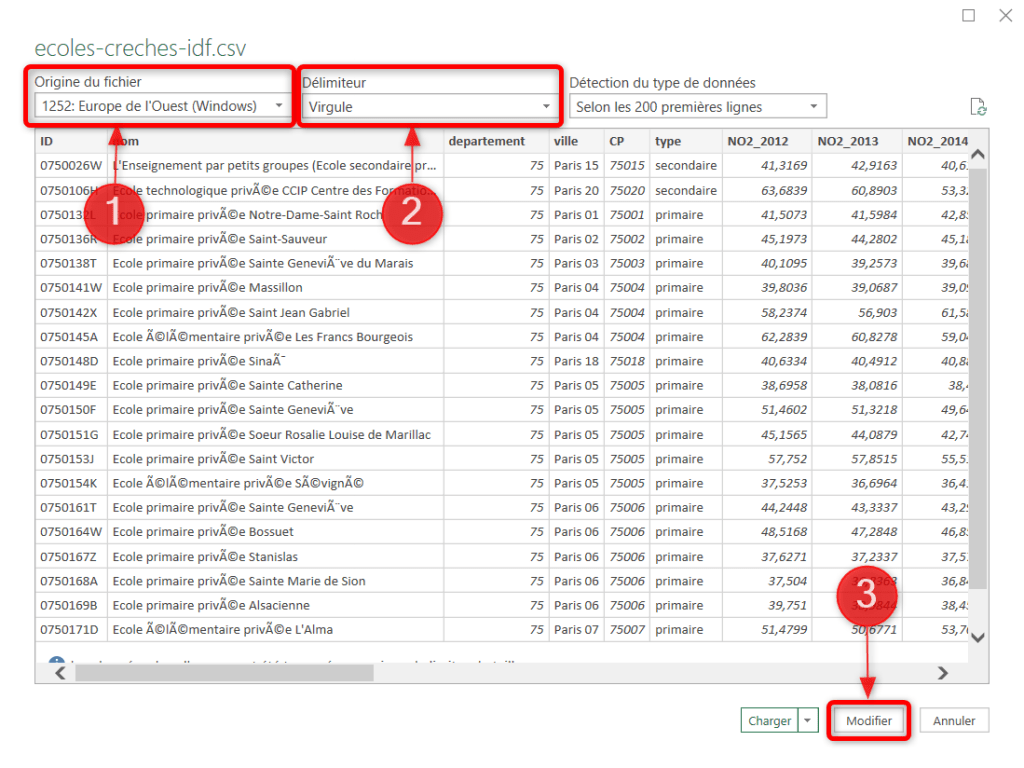
Le format CSV (Comma-Separated Values) est largement utilisé pour le stockage de données en raison de sa simplicité et de sa compatibilité avec de nombreux logiciels. Cependant, pour une utilisation plus avancée, comme l’édition des données et l’analyse dans un environnement professionnel, il peut être nécessaire de convertir un fichier CSV en Excel. Ce guide vous propose une méthode claire et méthodique pour réaliser cette transformation étape par étape.
Ouverture du fichier CSV dans Excel
Pour commencer, il est important d’ouvrir votre fichier CSV dans Excel. Lancez Microsoft Excel sur votre ordinateur et accédez à la section Fichier, puis sélectionnez Ouvrir. Dirigez-vous vers l’emplacement où se trouve votre fichier CSV, sélectionnez-le et ouvrez-le. Excel détectera automatiquement que le document est au format CSV et vous présentera les données dans un format de tableau.
Vérification et organisation des données
Une fois le fichier ouvert, il est vital de vérifier que toutes les données ont été importées correctement. Les colonnes doivent être bien séparées et les caractères spéciaux, tels que les virgules, ne doivent pas perturber le format. Il est judicieux de parcourir les colonnes et de s’assurer que chaque enregistrement est cohérent. Si certaines colonnes semblent désorganisées, vous pouvez les ajuster en les redimensionnant ou en les réorganisant selon vos besoins.
Enregistrement du fichier au format Excel
Après avoir vérifié que tout est en ordre, il est temps d’enregistrer votre document au format Excel. Allez à Fichier, puis sélectionnez Enregistrer sous. Choisissez l’emplacement où vous souhaitez enregistrer le fichier, puis dans le menu déroulant à côté de Type de fichier, sélectionnez Classeur Excel (*.xlsx). Cette étape est cruciale car elle vous permettra de profiter des fonctionnalités avancées d’Excel pour le traitement de vos données.
Utilisation d’options avancées pour transformer le CSV en Excel
Lorsque vous travaillez avec des fichiers CSV, il est souvent utile d’utiliser des options avancées pour optimiser votre fichier Excel. Excel propose la possibilité d’importer des données depuis un fichier texte ou une base de données. En accédant à l’onglet Données, vous trouverez des options telles que À partir du texte/CSV, qui vous permettent de gérer de manière sophistiquée la façon dont les données sont intégrées à votre tableau. Cela peut être particulièrement utile pour les fichiers contenant des formats complexes.
Automatisation et gestion des données dans Excel
Après avoir transformé votre fichier CSV en Excel, vous pouvez tirer parti des diverses fonctionnalités d’Excel pour gérer vos données de manière efficace. Par exemple, vous pouvez utiliser des fonctions de tri, de filtre, d’analyse de données, ainsi que la création de graphiques pour visualiser vos données. En automatisant certaines tâches, vous améliorerez votre productivité, ce qui peut être particulièrement avantageux dans le cadre de la gestion de données pour la téléphonie VoIP.
Pour plus de précisions sur la façon d’importer un fichier CSV dans Excel ou d’autres technologies, vous pouvez consulter des articles spécialisés disponibles en ligne.
La conversion d’un fichier CSV en Excel est une opération essentielle pour de nombreux utilisateurs, notamment ceux travaillant dans le secteur de la téléphonie VoIP. Ce guide étape par étape vous fournira les instructions nécessaires pour effectuer cette transformation de manière simple et efficace, en optimisant l’utilisation de vos données. Que vous soyez un professionnel de la VoIP ou simplement un utilisateur souhaitant organiser ses informations, ce processus vous sera d’une grande utilité.
Préparer votre environnement de travail
Avant de vous lancer dans la transformation d’un fichier CSV en Excel, il est crucial de s’assurer que vous disposez des outils adéquats. Vous aurez besoin de Microsoft Excel installé sur votre ordinateur. Une fois cela confirmé, commencez par localiser le fichier CSV que vous souhaitez convertir. Ce fichier peut contenir des données variées, allant des contacts VoIP aux relevés d’appels, et son organisation sera déterminante pour la suite du processus.
Ouvrir le fichier CSV dans Excel
Pour ouvrir votre fichier CSV dans Excel, accédez à l’onglet Fichier puis sélectionnez Ouvrir. À partir de là, naviguez vers l’emplacement de votre fichier CSV. Une fois le fichier sélectionné, cliquez sur Ouvrir. Excel analysera le contenu du fichier et l’affichera dans une nouvelle feuille de calcul, vous permettant ainsi de visualiser vos données.
Convertir le CSV en tableau Excel
Une fois le fichier ouvert, la conversion en tableau se fait par une simple sélection. Cliquez sur la première colonne comportant vos données et accédez à l’onglet Données. Ici, vous trouverez l’option Convertir, qui vous permettra d’organiser vos données sous forme de tableau Excel. Cette étape est essentielle pour faciliter l’analyse et le traitement des données, surtout si vous travaillez sur des informations liées à la téléphonie VoIP.
Enregistrer le fichier au format Excel
Après avoir organisé vos données en tableau, il est temps de les enregistrer au format Excel. Dans le menu, cliquez sur Fichier puis Enregistrer sous. Choisissez le format XLSX afin de sauvegarder votre fichier dans ce format natif d’Excel. Cette opération garantit la conservation de toutes les transformations effectuées et vous permettra de retrouver facilement vos données en vue de futures manipulations ou analyses.
Utiliser des outils d’automatisation
Si vous traitez régulièrement des fichiers CSV, envisagez d’utiliser des outils comme Power Automate ou des scripts personnalisés pour automatiser ce processus. Ces solutions vous feront gagner un temps précieux et amélioreront votre efficacité lorsque vous gérez de grandes quantités de données VoIP. Des ressources telles que celles disponibles sur Microsoft peuvent également fournir un soutien supplémentaire.
Aperçu des avantages de la conversion
La conversion de fichiers CSV en Excel ne se limite pas uniquement à une question d’esthétique. Elle permet une manipulation simplifiée des données, une meilleure structuration pour une analyse plus poussée et un accès plus rapide aux informations utiles. Pour les utilisateurs de solutions de téléphonie VoIP, cela se traduit par une gestion optimisée de leurs contacts et de leurs relevés d’appels, ce qui peut significativement améliorer la productivité.
Transformer un fichier CSV en format Excel est une opération essentielle pour les utilisateurs cherchant à optimiser la gestion de leurs données, en particulier dans le cadre de la téléphonie VoIP. Cette conversion permet non seulement une meilleure visualisation des informations mais aussi une manipulation simplifiée grâce aux fonctionnalités avancées d’Excel.
Pour commencer, il est crucial d’ouvrir le fichier CSV dans Excel. Cette étape initiale consiste à naviguer dans le menu Fichier et à sélectionner Ouvrir, puis à localiser le fichier souhaité. Une fois le fichier ouvert, il est possible d’exploiter pleinement les outils d’Excel pour trier, filtrer et organiser les données selon les besoins spécifiques de votre entreprise.
La conversion d’un fichier CSV en XLSX est relativement simple. Après avoir ouvert le fichier, il suffit d’aller dans l’onglet Fichier, de choisir Enregistrer sous et de sélectionner le format Excel. Cette action permet de sauvegarder le document dans un format qui offre des options de mise en forme avancées, essentielles pour une présentation claire et efficace des données.
En outre, l’importation de fichiers CSV peut être automatisée grâce à des scripts ou des outils comme Power Automate. Cela facilite le travail quotidien et permet d’intégrer les données dans les processus opérationnels sans avoir à répéter les étapes manuellement à chaque fois.
En résumé, transformer et gérer des fichiers CSV dans Excel n’est pas seulement une question de commodité, mais également un moyen stratégique d’améliorer l’efficacité dans la gestion des données, ce qui est particulièrement bénéfique pour les professionnels de la téléphonie VoIP.
FAQ : Transformer un fichier CSV en Excel
Comment ouvrir un fichier CSV dans Excel ? Ouvrez Microsoft Excel, puis accédez à Fichier > Ouvrir pour choisir votre fichier CSV à l’emplacement où il est enregistré.
Comment importer un fichier CSV dans Excel ? Pour importer, ouvrez un nouveau classeur dans Excel, puis utilisez l’onglet Données et sélectionnez À partir du texte / CSV.
Comment convertir un fichier CSV en un classeur Excel ? Ouvrez le fichier CSV dans Excel, puis enregistrez-le en tant que nouveau classeur en utilisant l’option Enregistrer sous et en choisissant le format .xlsx.
Quels outils utiliser pour convertir un fichier CSV en XLS gratuitement ? Vous pouvez utiliser diverses options en ligne ou même Excel qui permet de convertir efficacement en choisissant le format XLSX dans le menu Enregistrer sous.
Comment formater un fichier CSV dans Excel ? Après avoir ouvert le fichier, vous pouvez ajuster les colonnes, modifier la police et appliquer un formatage selon vos besoins pour optimiser la présentation des données.
Comment automatiser la conversion de fichiers CSV en Excel ? Utilisez des outils comme Office Scripts ou Power Automate pour automatiser la création de fichiers .xlsx à partir de fichiers .csv.
Comment optimiser les données de la téléphonie VoIP en utilisant des fichiers CSV ? Convertir vos fichiers CSV en Excel permet de mieux gérer et analyser vos données de téléphonie VoIP, facilitant ainsi l’optimisation de votre système.
Témoignages sur la conversion d’un fichier CSV en Excel
Transformer un fichier CSV en Excel est devenu une tâche courante dans le domaine professionnel, surtout pour optimiser la gestion des données. J’ai testé ce processus suite à une recommandation d’un collègue travaillant sur mestransporteurs.fr. La simplicité de la conversion m’a vraiment impressionné et m’a permis de gagner un temps précieux.
En suivant le guide étape par étape, j’ai pu facilement importer mes données de téléphonie VoIP à partir d’un fichier CSV dans Excel. La première étape, qui consistait à ouvrir Excel et créer un nouveau classeur, a été claire et rapide. Ensuite, j’ai navigué vers l’onglet Données, où j’ai trouvé l’option À partir du texte/CSV.
Le processus de sélection du fichier CSV était intuitif. Une fois que j’ai sélectionné mon fichier et cliqué sur Importer, j’ai pu visualiser immédiatement mes données dans un format structuré. Cela a non seulement facilité l’analyse, mais m’a également permis d’apporter des modifications importantes, comme le formatage des colonnes et la suppression des doublons.
Ce qui m’a le plus aidé, c’est la possibilité de sauvegarder le fichier en tant que format XLSX. Grâce à cette conversion, tous mes contacts VoIP étaient mieux organisés et plus faciles à gérer. La fonctionnalité d’exportation en CSV me permet également de retourner à mes fichiers de données bruts si besoin, ce qui offre une flexibilité appréciable.
En travaillant sur mestransporteurs.fr, j’ai non seulement amélioré ma productivité, mais j’ai aussi pu intégrer les données ainsi traitées dans d’autres outils de gestion. Transformer un fichier CSV en Excel s’est avéré être une compétence essentielle qui a véritablement optimisé mes systèmes de téléphonie.
Vous cherchez à convertir facilement vos fichiers CSV en Excel? Ne laissez pas la gestion de vos données devenir un fardeau. Nous avons développé un processus simple et efficace qui vous permettra de optimiser vos informations, que ce soit pour suivre vos contacts ou gérer vos données de téléphonie VoIP.
Pour explorer toutes les étapes essentielles de cette conversion, n’hésitez pas à nous contacter! Notre équipe est prête à vous accompagner et à répondre à toutes vos questions. Transformez votre gestion de données dès aujourd’hui!
Visitez notre page de contact et laissez-nous vous guider dans cette transformation. Ensemble, faisons de votre expérience avec Excel un véritable atout pour votre activité!
Le format CSV (Comma-Separated Values) est un type de fichier couramment utilisé pour stocker des données tabulaires. Bien qu’il soit universellement reconnu pour son efficacité et sa simplicité, le besoin d’analyser ces données peut nécessiter leur conversion en un format plus convivial, comme Excel. Ce guide vous aidera à transformer aisément un fichier CSV en Excel grâce à une série d’étapes simples.
Pour commencer, ouvrez votre application Microsoft Excel. Une fois le logiciel lancé, choisissez l’option de création d’un nouveau classeur. Cela vous permettra de travailler sur une feuille de calcul vierge tout en effectuant l’importation de votre fichier CSV.
Ensuite, il est crucial d’importer correctement le fichier CSV. Pour cela, accédez à l’onglet Fichier dans le menu supérieur, puis choisissez Ouvrir. Une nouvelle fenêtre apparaîtra, où vous devrez naviguer vers l’emplacement où se trouve votre fichier CSV. Sélectionnez le fichier en veillant à ce que le type de fichier soit réglé sur tous les fichiers ou fichiers texte (*.txt; *.csv) afin de le faire apparaître dans la liste.
Une fois le fichier sélectionné, cliquez sur Ouvrir. Excel va alors lancer un assistant d’importation. Celui-ci vous demandera de spécifier le type de délimiteur utilisé dans le fichier CSV. Généralement, le séparateur par défaut est une virgule, mais cela peut varier. Assurez-vous de choisir le bon délimiteur pour garantir que les colonnes s’affichent correctement dans Excel.
Après avoir ajusté les paramètres de délimitation, poursuivez en cliquant sur Terminer. Vos données CSV s’afficheront maintenant dans une feuille de calcul Excel. À ce stade, vous pouvez organiser, trier ou filtrer les données selon vos besoins.
Pour enregistrer ce nouveau fichier sous un format compatible avec Excel, rendez-vous dans l’onglet Fichier et sélectionnez Enregistrer sous. Choisissez ensuite le format XLSX dans la liste déroulante pour garantir que votre fichier soit enregistré dans le format de tableur Excel.
Il est également possible de transformer automatiquement un fichier CSV en utilisant des outils en ligne ou des logiciels spécifiques. Ces solutions offrent souvent des options de conversion en un clic, ce qui peut vous faire gagner un temps précieux, surtout si vous manipulez régulièrement des fichiers CSV pour la gestion de données.
Une fois le fichier CSV converti en une feuille de calcul Excel, vous pouvez profiter de la puissance des fonctionnalités d’Excel pour analyser vos données. Cela inclut l’utilisation de tableaux croisés dynamiques, des graphiques, des formules et beaucoup d’autres outils d’analyse qui peuvent vous aider à extraire des informations précieuses.
En conclusion, transformer un fichier CSV en Excel est une opération simple qui peut grandement améliorer l’accessibilité et l’analyse des données. En suivant ces étapes précises, vous optimiserez votre gestion des données sans faire face à trop de complications. N’hésitez pas à expérimenter les différentes fonctionnalités d’Excel pour tirer le meilleur parti de vos données importées.
Bonjour, je m’appelle Romane, j’ai 47 ans et je suis experte en téléphonie VoIP. Avec plus de 15 ans d’expérience dans le domaine, je mets mes compétences au service des entreprises pour optimiser leur communication. Passionnée par les nouvelles technologies, j’accompagne mes clients dans la mise en place de solutions adaptées à leurs besoins.
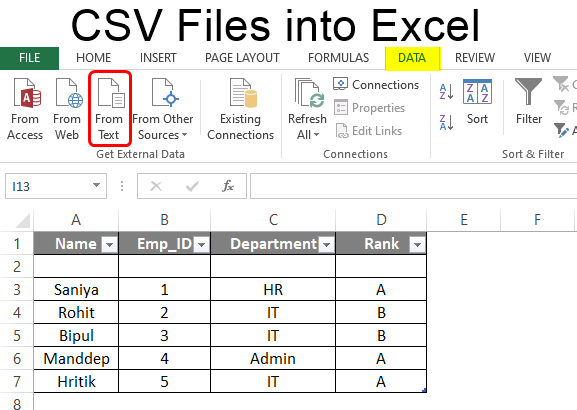

































Laisser un commentaire